
Gratis videobellen: een overzicht
Er zijn veel programma’s om te videobellen, maar met welke kun je wat doen? We hebben de kenmerken van de gratis aanbiedingen vergeleken.
Lees verder na de advertentie
Videoconferencing is al een structureel onderdeel van het dagelijks leven voor thuiswerkers, maar daarnaast komen steeds meer mensen buiten hun werk om bij elkaar om voor de camera bij te kletsen. Hoewel videochatprogramma’s in het professionele leven vaak tegen betaling worden gebruikt, zijn er ook een aantal zeer goede programma’s gratis beschikbaar – maar die verschillen sterk in hun functiebereik.
Voor dit overzicht hebben we negen videobelprogramma’s geselecteerd: Blizz van TeamViewer, Cisco Webex, Discord, Facebook Messenger, Google Hangouts (wordt een dezer dagen opgevolgd door Google Meet), Jitsi Meet, Microsoft Teams, Skype, Whereby en Zoom.
Die zijn allemaal afkomstig van commerciële aanbieders, alleen Jitsi Meet is een beetje ongewoon: de Jitsi-software is beschikbaar als opensource en iedereen die dat wil kan er zijn eigen videoconferentieserver mee opzetten. Voor gebruikers zonder eigen server is de publieke server meet.jit.si beschikbaar. Het project wordt gefinancierd door het Amerikaanse VoIP-bedrijf 8&8.
Tip!

Ontworpen voor creators en professionals: configureer jouw eigen ASUS ProArt P16 nu.
We hebben Apple Facetime (dat volgens Apple alles van end-to-end-encryptie voorziet) buiten beschouwing gelaten omdat die software alleen met Apple-apparaten werkt. Bij TeamViewer Blizz, Cisco Webex, Microsoft Teams, Whereby en Zoom hebben we gekeken naar de afgeslankte gratis versies van betaalde diensten. Facebook en Skype zijn in principe gratis, maar je hoeft alleen je Skype-tegoed op te waarderen om mobiele en vaste nummers te bellen. Google Hangouts was en is ook gratis, en de betaalde versie is onlangs omgedoopt tot Google Meet en maakt deel uit van het zakelijke klantenaanbod G Suite. Maar ook van Meets komt een gratis versie.
Discord is de kleurrijkste representant van deze selectie. Die software was oorspronkelijk alleen een communicatie- en streamingtool voor gamers, maar wordt nu ook veelvuldig gebruikt buiten de gamingcontext.
Hoe kom je binnen?
Bij alle aanbieders kun je via een link mensen uitnodigen voor een videochat. Dat is vaak heel praktisch, vooral als je wilt communiceren met mensen die je nog niet in je contactenlijst hebt staan. Bij de meeste aanbieders moet in ieder geval de zogenaamde host (oftewel de uitnodigende persoon) een account aanmaken. Bij Blizz, Webex, Whereby en Zoom hebben gasten geen account nodig, maar bij Discord, Hangouts en Skype wel.
De makkelijkste manier is Jitsi Meet, want niemand heeft daar een account nodig. Klik op de vergaderlink, typ de gewenste naam in en je bent klaar. Bij Whereby hoeft een host alleen zijn mailadres op te geven, dan kan hij daarmee een vergaderkamer openen.
Voor Blizz, Webex, Jitsi Meet, Teams en Zoom kunnen deelnemers ook inbellen via het normale telefoonnetwerk.
Hoeveel personen zijn er toegestaan?
Bij Teams, Zoom, Jitsi, Skype en Facebook zullen de meeste particuliere gebruikers de limiet waarschijnlijk niet bereiken. Daar kunnen respectievelijk 250, 100, 75 en 50 videobellers meedoen. Bij Jitsi kan er vanaf zo’n 35 deelnemers aan de videochat echter video- en audio-uitval zijn. Voor massa-evenementen raadt Jitsi daarom aan om alleen de sprekers in de videochat te brengen en de anderen de videostream live te laten streamen op YouTube. Een functie daarvoor is geïntegreerd.
Discord en Hangouts ondersteunen tien deelnemers, terwijl de gratis versie van Blizz er slechts vijf ondersteunt. Bij Whereby kun je met vier personen tegelijk videobellen.
Beeld en geluid
Het is duidelijk dat alle programma’s video, audio en tekstberichten kunnen overdragen. Er zijn echter verschillen in hoe het uitgezonden videobeeld eruit ziet: Jitsi, Skype, Zoom en Webex (de laatste alleen met de iOS-app) kunnen de achtergrond van hun eigen beeld vervagen, zodat de andere deelnemers aan het gesprek niet je slordige werkkamer of de drogende was zien. Wat op het eerste gezicht een gimmick-functie lijkt te zijn, wordt daarmee een killer-feature voor slordige videobellers.
Zoom gaat daarbij nog verder. Die software geeft desgewenst niet alleen de achtergrond wazig weer, maar plaatst ook het eigen gezicht voor een vrij te kiezen achtergrond (Virtual Greenscreen). Daarbij worden niet alleen afbeeldingen ondersteunt, maar ook video’s.
Op veel plekken leidt die functie tot echte creativiteitswedstrijden. Zoom kan je eigen gezicht daarbij ook nog eens ‘optimaliseren’, oftewel je rimpels door middel van softfocus minimaliseren. Wie weet hoeveel het succes van deze software met die functie te maken heeft.
Ook Microsoft ondersteunt in de huidige Team-versie een virtuele achtergrond. Op dit moment kun je echter alleen maar kiezen uit de aanwezige standaardafbeeldingen.

Scherm delen
Je kunt met alle programma’s je beeldscherm delen. Maar ook daar zijn er belangrijke verschillen in detail. De meest zinvolle functie is daarbij om alleen de Inhoud van een programmavenster en niet de gehele scherminhoud te delen. Alle programma’s kunnen dat, maar Skype alleen met Chrome en de macOS-client. Als je de Windows-client gebruikt kun je alleen het volledige scherm delen. Met Facebook Messenger kun je onder macOS met Firefox helemaal niets delen, maar alleen met Chrome. Onder Windows werkt met beide browsers.
Het wordt nog een stuk lastiger als je niet alleen een tekstvenster wilt delen, maar bijvoorbeeld een video met geluid. Hangouts, Blizz en Whereby kunnen geen geluid van de computer doorgeven. Bij Skype werkt het doorsturen van audio alleen met de Windows-client.
In het algemeen zijn bewegende beelden problematisch. Vaak werkt de transmissie alleen haperend. Bovendien mag het te delen venster niet overlapt worden door een ander venster.
Discord heeft daar vanuit zijn achtergrond een streepje voor. Games en video’s worden betrouwbaar vloeiend en met audio naar de groepsvideochat verzonden. Zelfs als het venster zich op de achtergrond bevindt.
Beveiliging
De vraag hoe veilig videochats zijn, speelt zeker sinds de discussies rondom Zoom. Zoom claimde de videoverbindingen van end-to-end-encryptie te voorzien, maar dat bleek niet waar te zijn. Net als bijna alle videochatprogramma’s gebruikt Zoom wel een transportversleuteling van en naar de server, maar daar worden de videogesprekken onversleuteld verwerkt.
Van de hier genoemde alternatieven gebruikt alleen TeamViewer Blizz een end-to-end-encryptie. Naar eigen zeggen in ieder geval, want dat hebben we niet kunnen controleren.
Als je er zeker van wilt zijn dat niemand kan meekijken en luisteren, moet je overwegen Jitsi op een aparte server installeren. In een artikel in c’t 6/2020 staat hoe je dat moet doen.
Nog een veiligheidstip: bij aanbieders bij wie je zonder account kunt werken en alleen met een link aan een videochat kunt deelnemen, moet je een wachtwoord instellen. Anders kunnen onbevoegden via een toevallig goed geraden link toegang tot het gesprek krijgen. Dat lijkt al zo vaak te gebeuren dat de Engelse Wikipedia daar al een woord voor heeft bedacht: zoombombing.
Conclusie
De gratis tools voor videobellen zijn in de praktijk voor de meeste gevallen prima geschikt. Jitsi Meet is ons het best bevallen wat de eenvoud in het gebruik betreft. Je hoeft je nergens te registreren en het werkt op de desktop simpel met een browser. Whereby is ook een aanrader voor als je met weinig mensen hoeft te videobellen.
Als je vaak bewegende beelden wilt delen, moet je eens kijken naar Discord. Daar werkt het versturen van het beeld en geluid van schermcontent betrouwbaar soepel mee.
Blizz by TeamViewer
| Account nodig | ja (alleen de host) |
| Beperkingen gratis versie | deelnemersaantal |
| Maximaal aantal deelnemers | 5 |
| Delen | beeldscherm, vensters |
| Werkt met | Windows, macOS, Android, iOS |
| Overige | inbellen met telefoon |
| Downloadlink | blizz.com |
Cisco Webex
| Account nodig | ja (alleen de host) |
| Beperkingen gratis versie | deelnemersaantal, minder beheerfuncties |
| Maximaal aantal deelnemers | 100 |
| Delen | beeldscherm, vensters, audio |
| Werkt met | Windows, Linux, macOS, browser, Android, iOS |
| Overige | inbellen met telefoon, achtergrond vervagen (iOS), opnemen |
| Downloadlink | webex.com |
Discord
| Account nodig | ja (host en gasten) |
| Beperkingen gratis versie | – |
| Maximaal aantal deelnemers | 10 |
| Delen | beeldscherm, vensters, audio |
| Werkt met | Windows, Linux, macOS, browser (geen video), Android, iOS |
| Overige | – |
| Downloadlink | discordapp.com |
Facebook Messenger
| Account nodig | ja (host en gasten) |
| Beperkingen gratis versie | – |
| Maximaal aantal deelnemers | 50 |
| Delen | beeldscherm, vensters |
| Werkt met | browser, Android, iOS |
| Overige | – |
| Downloadlink | messenger.com |
Google Hangouts
| Account nodig | ja (host en gasten) |
| Beperkingen gratis versie | onder meer deelnemersaantal |
| Maximaal aantal deelnemers | 10 |
| Delen | beeldscherm, vensters |
| Werkt met | browser, Android, iOS |
| Overige | – |
| Downloadlink | hangouts.google.com |
Jitsi Meet
| Account nodig | nee |
| Beperkingen gratis versie | – |
| Maximaal aantal deelnemers | 75 (35 geadviseerd) |
| Delen | beeldscherm, vensters |
| Werkt met | browser, Android, iOS |
| Overige | hand opsteken, sprekersstatistieken, opnemen, directe upload naar YouTube |
| Downloadlink | jitsi.org |
Microsoft Teams
| Account nodig | ja (host en gasten) |
| Beperkingen gratis versie | geen opnamefunctie, niet inbellen |
| Maximaal aantal deelnemers | 250 |
| Delen | beeldscherm, vensters, audio (alleen Chrome) |
| Werkt met | browser, Android, iOS |
| Overige | virtuele achtergrond, opnemen, ondertiteling |
| Downloadlink | microsoft.com |
Skype
| Account nodig | ja (host en gasten) |
| Beperkingen gratis versie | – |
| Maximaal aantal deelnemers | 50 |
| Delen | beeldscherm, vensters (alleen Chrome en macOS), audio (alleen Windows-client) |
| Werkt met | Windows, Linux, macOS, browser, Android, iOS |
| Overige | ondertiteling |
| Downloadlink | skype.com |
Whereby
| Account nodig | ja (mailadres host) |
| Beperkingen gratis versie | deelnemersaantal |
| Maximaal aantal deelnemers | 4 |
| Delen | beeldscherm, vensters |
| Werkt met | browser, Android, iOS |
| Overige | – |
| Downloadlink | whereby.com |
Zoom
| Account nodig | ja (alleen host) |
| Beperkingen gratis versie | maximaal 40 minuten |
| Maximaal aantal deelnemers | 100 |
| Delen | beeldscherm, vensters, audio |
| Werkt met | Windows, Linux, macOS, browser, Android, iOS |
| Overige | virtuele achtergrond, opnemen |
| Downloadlink | zoom.us |
- VPN-diensten: privacy en veiligheid getest
- Digitale tracking en nieuwe opslagtechnieken
- Praktische tests van hardware én software

Tip!

Ontworpen voor creators en professionals: configureer jouw eigen ASUS ProArt P16 nu.



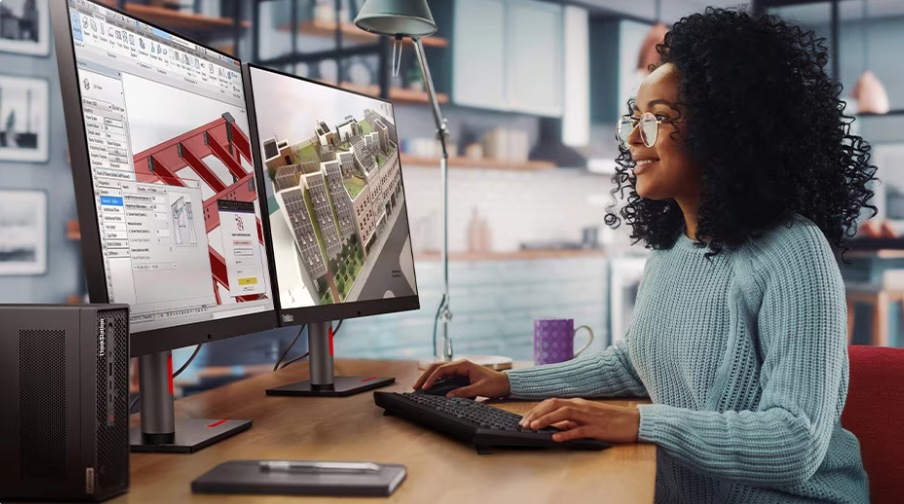

Praat mee